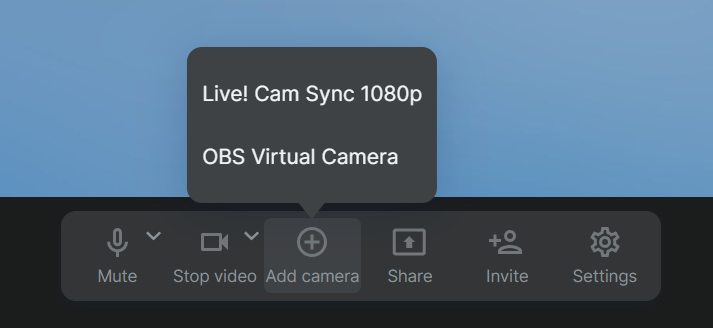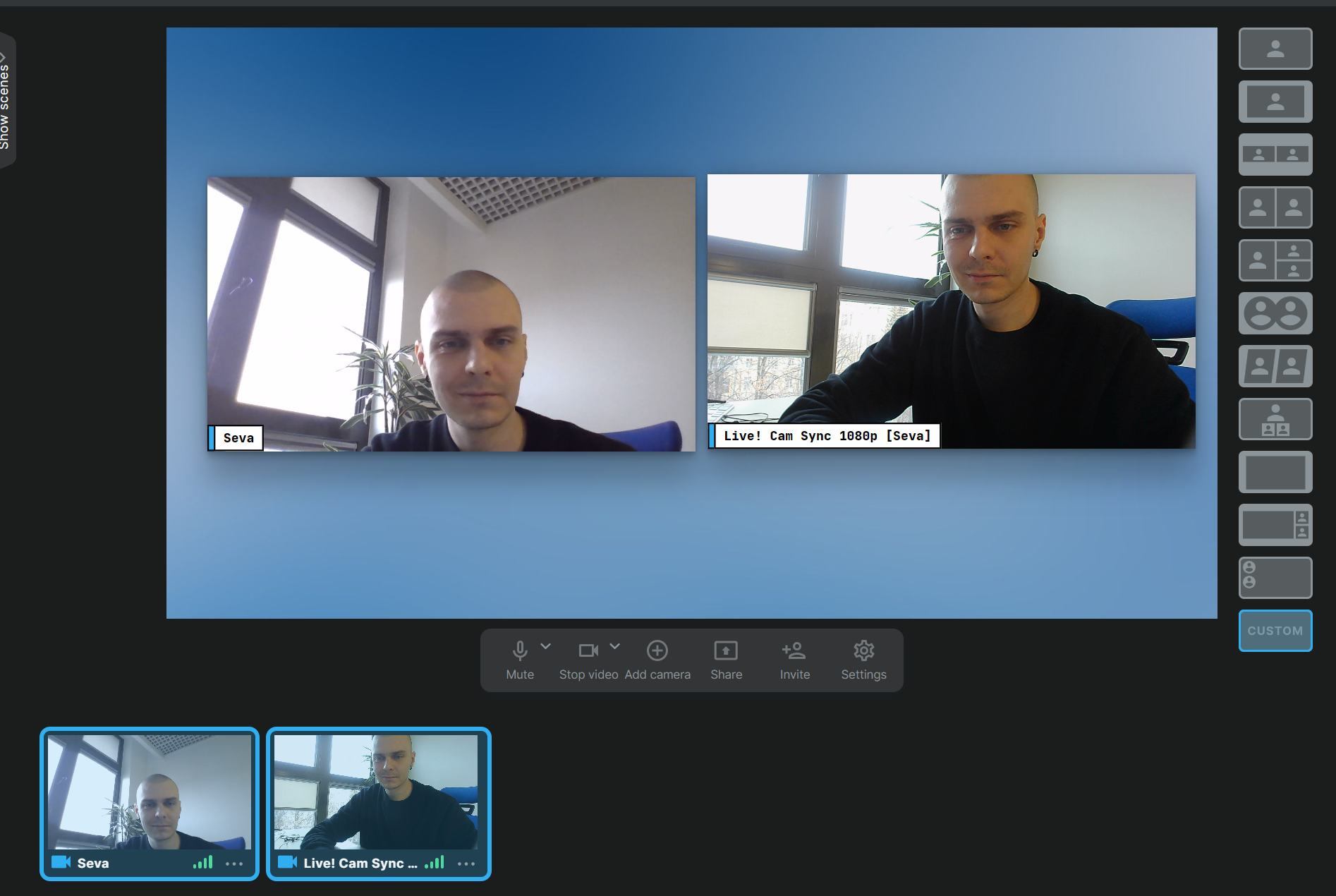Comment utiliser plusieurs caméras pendant l'émission en direct
Pourquoi utiliser plusieurs caméras ?
En effet, pourquoi ? Vous avez peut-être un autre interlocuteur avec vous, ou vous voulez peut-être braquer une autre caméra sur une activité que vous pratiquez ? La cuisine ? Ou peut-être en train de déballer un nouveau gadget ? Tout est possible avec Wave.video Live.
1. Entrer dans le studio Live
Si vous n'êtes pas sûr de savoir comment commencer, consultez ce tutoriel
Il ne nous reste plus qu'à ajouter un nouvel appareil photo. Assurez-vous qu'il est déjà branché sur votre ordinateur.
Caméras prises en charge :
Nous prenons en charge les caméras web USB
Vous pouvez également utiliser une caméra virtuelle
Vous pouvez également utiliser des applications tierces pour transformer votre smartphone en caméra Web (voir Camo Studio).
2. Ajouter une caméra
Repérez le bouton "Ajouter une caméra" sous la fenêtre de visualisation. Cliquez dessus, vous verrez les caméras disponibles, à l'exception de celle que vous utilisez déjà.
3. C'est presque fini !
Vous disposez désormais d'une caméra supplémentaire dans le studio. Il suffit de l'ajouter à la scène !
Performance et caméras multiples
N'oubliez pas que plus vous avez de caméras ou d'autres flux, plus la charge de travail du studio sera élevée. Nous ferons de notre mieux pour optimiser les performances du streaming, mais tout dépend de la bande passante du réseau, du nombre de caméras et des capacités de votre ordinateur.